Korjaa Microsoft Teams: Anteeksi, emme voineet yhdistää sinua

Näetkö usein virheen "Anteeksi, emme voineet yhdistää sinua" MS Teamsissa? Kokeile näitä vianetsintävinkkejä päästäksesi eroon tästä ongelmasta heti!
Jos teet ostoksia verkossa, saatat haluta joskus ostaa asioita ulkomaisesta kaupasta. Vaikka jotkut ulkomaiset kaupat voivat antaa sinun valita valuutasi, kaikki kaupat eivät tue tätä. Jos verkkokauppa ei tarjoa paikallista valuuttaasi, voi olla vaikea ymmärtää tuotteen todellista hintaa, koska et ehkä tiedä muuntokurssia.
Kiinnostavien tuotteiden muunnoksen etsiminen manuaalisesti on mahdollista, mutta se olisi hidas prosessi. Onneksi on olemassa Chrome-laajennuksia, jotka muuntavat valuutat automaattisesti puolestasi.
Chromen valuuttamuunnin, joka on saatavilla täältä , antaa sinun määrittää, missä valuutassa haluat nähdä hinnat, ja se voi muuntaa automaattisesti laajan valikoiman valuuttoja. Siinä on jopa mahdollisuus näyttää myös alkuperäinen hinta suluissa muunnetun kurssin jälkeen, jotta voit helposti nähdä, että hinta on muunnettu.
Asenna laajennus napsauttamalla "Lisää Chromeen" kauppasivulla . Kun se on asennettu asetusten määrittämistä varten, sinun on napsautettava palapelin palakuvaketta oikeassa yläkulmassa, klikattava sitten Chromen valuuttamuuntimen kolmoispistekuvaketta ja valittava "Asetukset".
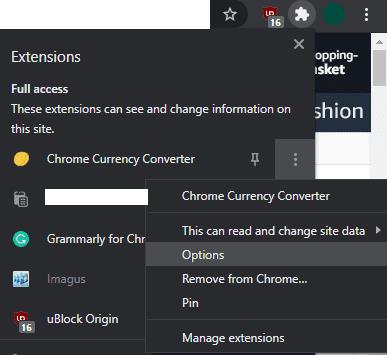
Voit määrittää asetukset napsauttamalla palapelin palaa oikeassa yläkulmassa, napsauttamalla kolmipistekuvaketta ja valitsemalla "Asetukset".
Laajennuksen asetuksissa voit asettaa valuutan, määrittää, muunnetaanko hinnat automaattisesti, jos muunnetut arvot korostetaan, kun ne muunnetaan, jos alkuperäiset arvot näkyvät suluissa, ja paljon muuta.
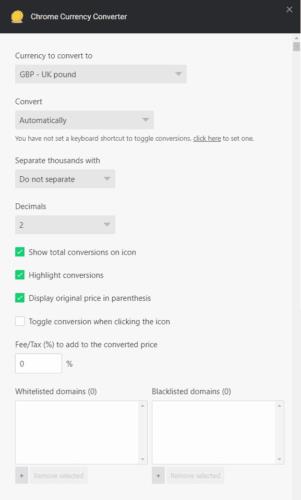
Määritä laajennusasetukset haluamallasi tavalla.
Kun olet määrittänyt laajennuksen, se toimii vain kaikilla verkkosivustoilla. Jos et ottanut manuaalisia muunnoksia käyttöön, sinun on otettava muunnos käyttöön manuaalisesti. Napsauta palapelin palakuvaketta uudelleen ja napsauta sitten laajennuksen nimeä. Napsauta avautuvassa ponnahdusikkunassa "Ei muunna valuuttoja sivulla" -liukusäädintä "Päällä"-asentoon muuntaaksesi kaikki sivulla olevat hinnat.
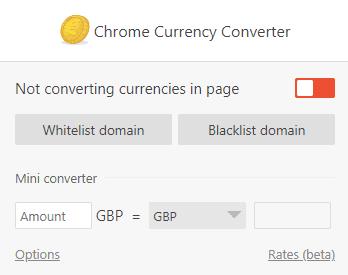
Jos et ota automaattisia muunnoksia käyttöön, sinun on otettava ne käyttöön manuaalisesti sivu kerrallaan laajennuksen ponnahdusikkunan kautta.
Näetkö usein virheen "Anteeksi, emme voineet yhdistää sinua" MS Teamsissa? Kokeile näitä vianetsintävinkkejä päästäksesi eroon tästä ongelmasta heti!
Tarvitsetko toistuvien kokousten aikataulutusta MS Teamsissa samoille tiimin jäsenille? Opi, kuinka perustaa toistuva kokous Teamsissa.
Onko sinulla RAR-tiedostoja, jotka haluat muuntaa ZIP-tiedostoiksi? Opi, kuinka RAR-tiedosto muutetaan ZIP-muotoon.
Opi, kuinka korjata OneDrive-virhekoodi 0x8004de88, jotta pilvitallennuksesi toimisi jälleen.
Microsoft Teams ei tällä hetkellä tue kokousten ja puheluiden lähettämistä televisioon suoraan. Mutta voit käyttää näyttöpeilausohjelmaa.
Spotify voi olla ärsyttävä, jos se avautuu automaattisesti aina, kun käynnistät tietokoneesi. Poista automaattinen käynnistys seuraamalla näitä ohjeita.
Mietitkö, miten ChatGPT voidaan integroida Microsoft Wordiin? Tämä opas näyttää sinulle tarkalleen, miten se tehdään ChatGPT for Word -lisäosan avulla kolmessa helpossa vaiheessa.
Tällä hetkellä Microsoft Teams Live Events -tilanteissa anonyymiä kysymistä ei voi poistaa käytöstä. Rekisteröityneet käyttäjät voivat jopa lähettää anonyymejä kysymyksiä.
Tässä oppaassa näytämme, kuinka voit vaihtaa oletusarvoisen zoom-asetuksen Adobe Readerissa.
Ristik viittaukset voivat tehdä asiakirjastasi paljon käyttäjäystävällisemmän, järjestelmällisemmän ja saavutettavamman. Tämä opas opettaa sinulle, kuinka luoda ristik viittauksia Wordissä.







